- Nu există nicio îndoială cu privire la care dintre acestea este mai populară între IE și Chrome. Evident, acest lucru se aplică motoarelor lor de căutare.
- Deci, nu este o mare surpriză dacă doriți să eliminați Bing din Chrome și să rămâneți în schimb cu Căutarea Google.
- Dar cum să eliminați Bing din Chrome? Este nevoie doar de câteva modificări în setările Chrome.
- Când vine vorba despre cum să eliminați Microsoft Bing din Chrome, poate fi necesar să vă resetați browserul sau, de ce nu, alegeți unul nou.
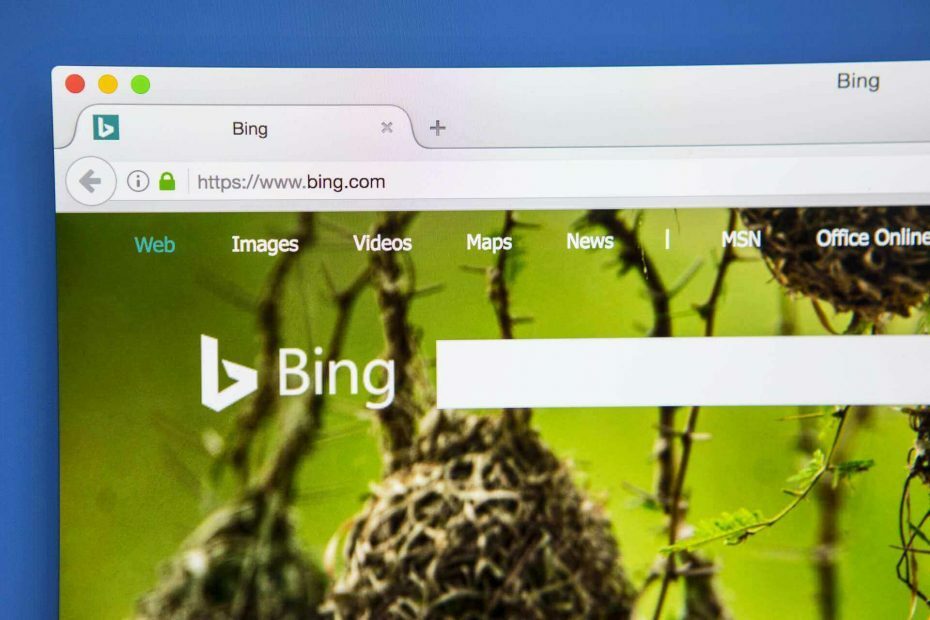
- Migrație ușoară: utilizați asistentul Opera pentru a transfera date ieșite, precum marcaje, parole etc.
- Optimizați utilizarea resurselor: memoria RAM este utilizată mai eficient decât Chrome
- Confidențialitate îmbunătățită: VPN gratuit și nelimitat integrat
- Fără reclame: Ad Blocker încorporat accelerează încărcarea paginilor și protejează împotriva extragerii de date
- Descărcați Opera
Când vine vorba de navigarea pe Internet, există două lucruri fără de care utilizatorii nu pot trăi:
- Un motor de cautare
- A motor de căutare
În ceea ce privește browserele de internet, există o mulțime de alegeri, unele concentrându-se pe unele aspecte mai mult decât pe altele. Unele pot fi foarte eficiente din punct de vedere al resurselor, în timp ce altele pot fi incredibil de sigure.
Indiferent de caz, depinde de dvs. să alegeți. Cu toate acestea, un consens general este că Google Chrome este cel mai popular browser existent.
În ceea ce privește motoarele de căutare, alegerea este aproape unanimă, deoarece Google ocupă locul întâi. Cu toate acestea, unii utilizatori preferă să utilizeze Bing.
Din pacate, Bing are un obicei urât să apară neinvitat ca motor de căutare implicit. Dacă vă întrebați de ce Bing continuă să apară, este de obicei ca parte a instalării unui program pe care nu l-ați observat.
Dacă acesta este cazul, atunci cel mai probabil căutați o modalitate de a elimina Bing din Chrome. Tocmai de aceea am creat acest ghid detaliat, pentru a vă arăta exact cum să scăpați de Bing pe Chrome.
Sfat rapid: În același mod în care vă gândiți cum să eliminați Microsoft Bing din Chrome, v-ați putea gândi și dacă există un browser mai bun decât Chrome.
Aflați acum că există mai multe opțiuni. Ne aplecăm spre browserul Opera. Trecerea de la Chrome înseamnă că vă eliberați memoria RAM și vă ajută să navigați mai rapid pe web.
Opera are, de asemenea, o serie de funcții gratuite exclusive pe care le puteți personaliza, inclusiv un VPN gratuit, nelimitat, blocator de anunțuri, economizor de baterie, cititor de știri, spații de lucru pentru a vă organiza modul dorit și multe altele.

Operă
Scapă de Bing și obține funcționalități mai utile cu Opera.
Cum scap de motorul de căutare Bing?
1. Schimbați setările Chrome
- Deschis Google Chrome.
- apasă pe Meniul buton (cele 3 linii orizontale din colțul din dreapta sus).
- Mergi la Setări.
- Du-te la Motor de căutare fila din stânga.
- Derulați în jos până ajungeți La inceput.
- Selectați Deschideți o anumită pagină sau un set de pagini.
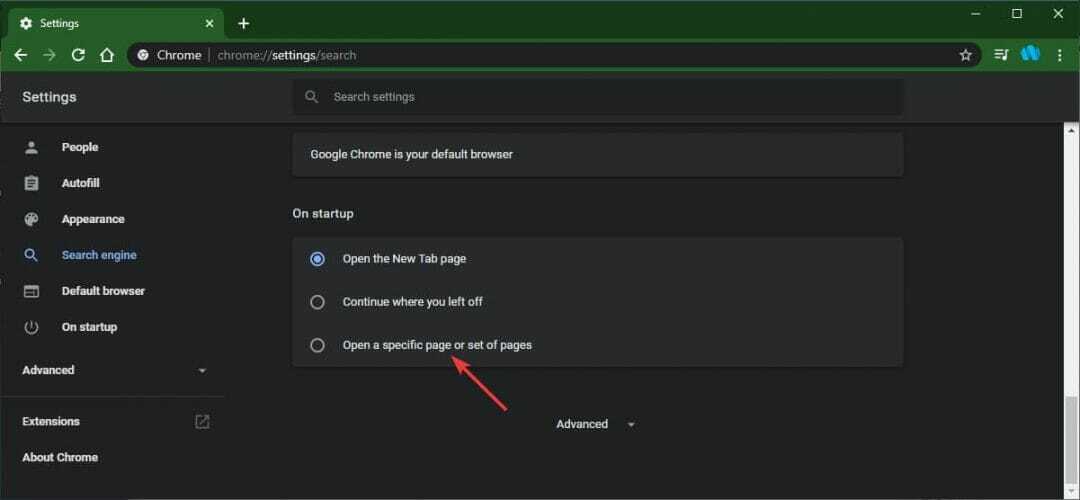
- Dacă Bing este listat acolo, faceți clic dreapta pe el și selectați Elimina.
Căutați o alternativă la Google Chrome? Consultați acest articol cu alegerile noastre de top!
2. Resetați Google Chrome
- Deschis Google Chrome.
- apasă pe Meniul buton.
- Apoi, du-te la Setări și selectați Avansat.
- Derulați în jos până vedeți Resetați și curățați.
- Clic Resetați setările la valorile implicite originale.
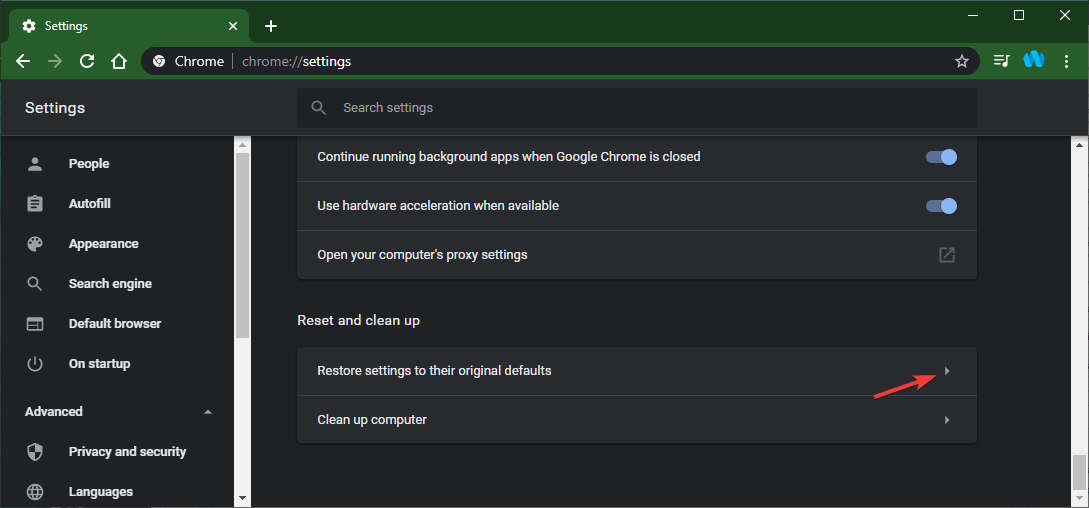
Urmând acești pași, ar trebui să puteți elimina Bing din Chrome.
În plus, primul set de pași poate fi utilizat și pentru a schimba motorul de căutare implicit pe care îl folosește Google Chrome. Una peste alta, aceste modificări ar trebui să fie permanente și nu trebuie să reporniți computerul după aceea.
Notă: Pentru a evita orice problemă similară, acordați o atenție mai mare la ceea ce faceți clic atunci când instalați software-ul.
Cunoașteți vreo altă modalitate de a rezolva această problemă? Dacă da, împărtășiți-l în secțiunea de comentarii de mai jos, astfel încât și alți utilizatori să poată încerca.
 Încă aveți probleme?Remediați-le cu acest instrument:
Încă aveți probleme?Remediați-le cu acest instrument:
- Descărcați acest instrument de reparare a computerului evaluat excelent pe TrustPilot.com (descărcarea începe de pe această pagină).
- Clic Incepe scanarea pentru a găsi probleme cu Windows care ar putea cauza probleme PC.
- Clic Repara tot pentru a remedia problemele cu tehnologiile brevetate (Reducere exclusivă pentru cititorii noștri).
Restoro a fost descărcat de 0 cititori luna aceasta.
întrebări frecvente
Dacă ați făcut setări care au fost suprascrise, este probabil ca o extensie sau un virus să facă aceste modificări nedorite. Vă recomandăm să efectuați o scanare cu una dintre acestea soluții antivirus.
Există o setare numită Gestionați motoarele de căutare. Acolo ar trebui să puteți elimina Bing din listă. Dacă nu funcționează, consultați mai multe sfaturi utile acest ghid complet.
Unii ar putea spune că se reduce la preferințele personale. În majoritatea cazurilor, Google câștigă, deoarece oferă rezultate mai relevante. Verificați mai multe alternative de top pentru motoarele de căutare să te ajute să decizi.
![Opțiunea Afișare în dosar Google Chrome nu funcționează [Remediază]](/f/aab38692a6c0d5e60d0d0d12047a9424.jpg?width=300&height=460)
